win7开始菜单图标修改 如何将Windows7的开始图标修改为自定义图标
win7开始菜单图标修改,Windows 7作为一款经典的操作系统,其开始菜单图标一直以来都是用户界面的重要组成部分,有时我们可能会厌倦于那些默认的图标,渴望将其替换为个性化的自定义图标。如何将Windows 7的开始图标修改为自定义图标呢?本文将为大家介绍一种简单而有效的方法,让您能够轻松地实现开始菜单图标的个性化定制。无论您是追求独特风格,还是希望提升使用体验,都可以通过这种方法来实现您对开始菜单图标的个性化需求。跟随本文的指引,让我们一起来探索Windows 7开始菜单图标的修改之道吧!
操作方法:
1.第一部当然是先去下载并安装魔方了,百度一下搜索“软媒魔方”就找到了!下载安装的方法我就不作介绍了。
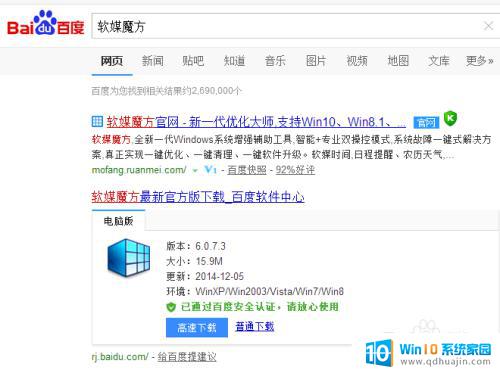
2.安装后打开魔方软件如图:
点击右下角的“应用大全”
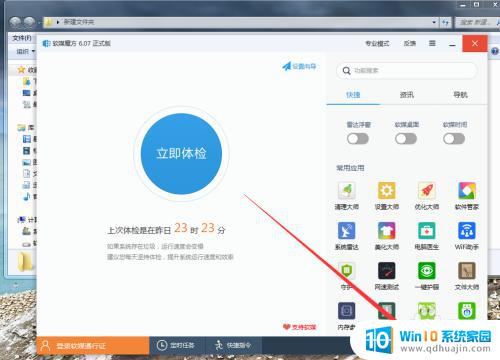
3.点击之后就会弹出“应用大全”
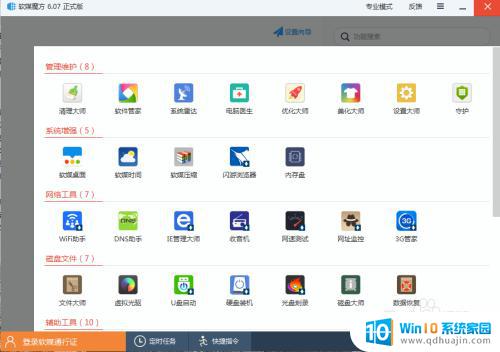
4.找到“辅助工具10”下面的“Win7开始按钮”
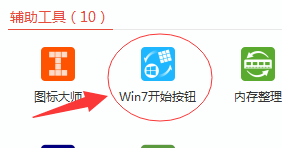
5.点击Win7开始按钮后打开就是下图的这样子了,然后选择右下方的“按钮图片下载”就会打开一个网页。下载你喜欢的图片就好了。如果你电脑里有自己喜欢的图片的话可以"选择三张图片作为开始按钮“但必须是三张小图,像我在文章开头附带的图片就是我下载的。一张图里包含三张的!
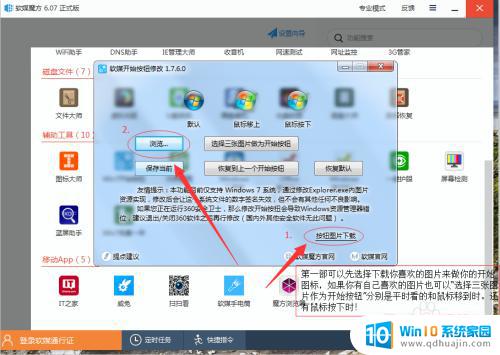
6.下载完图片如果是压缩文件请先解压,然后点击”浏览“然后选择你下载的图片文件。直接双击你的图片文件就可修改了!
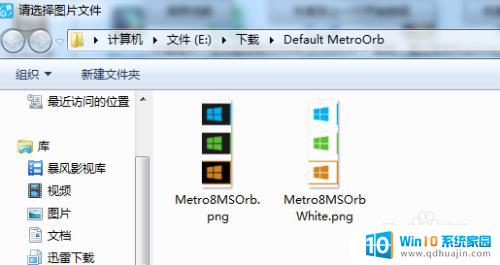
7.修改完成就是这个样子了!怎么样?是不是很简单啊!
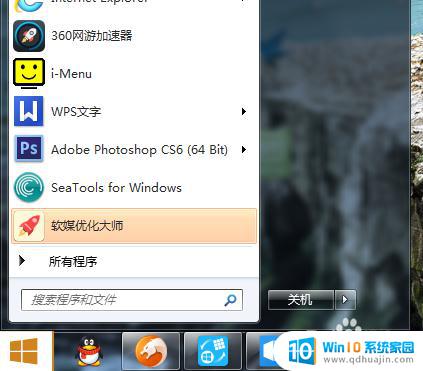
以上就是Win7开始菜单图标修改的全部内容,如果您遇到了这种情况,不妨按照本文提供的方法来解决,希望这能对您有所帮助。
win7开始菜单图标修改 如何将Windows7的开始图标修改为自定义图标相关教程
热门推荐
win7系统教程推荐
- 1 win7相机怎么打开 Win7摄像头如何打开
- 2 win 7怎么设置系统还原点 win7笔记本恢复出厂设置快捷键
- 3 windows7系统截图工具快捷键 Win7系统截图快捷键教程
- 4 win7系统怎么查主板型号 win7主板型号查看方法
- 5 win7添加不了打印机 win7无法添加网络打印机怎么办
- 6 win7怎么连有线耳机 Win7耳机插入后无声音怎么办
- 7 window7怎么联网 Win7无线上网和宽带上网设置教程
- 8 固态硬盘 win7 win7系统固态硬盘优化设置教程
- 9 win7 怎么共享文件 Win7如何在局域网内共享文件
- 10 win7电脑蓝牙怎么连接音响 Win7连接蓝牙音箱教程
win7系统推荐